
|
Cargar documentos |
Scroll |
Además de buscar documentos, los usuarios de Therefore™ Portal también pueden cargar documentos.
 Cómo seleccionar categorías para cargar documentos
Cómo seleccionar categorías para cargar documentos
1.Haga clic con el botón derecho en el objeto Portal en Therefore™ Solution Designer y seleccione Administrar categorías de Portal para abrir el cuadro de diálogo Configuración de Portal.
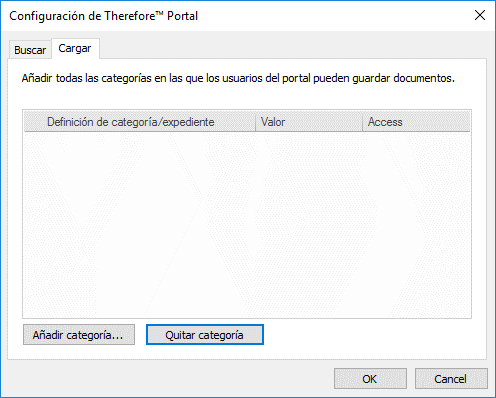
2.Cambie a la pestaña Cargar. Haga clic en Añadir categoría y desplácese por la vista de árbol para buscar las categorías deseadas para cargar. Active la casilla de cada categoría que desee agregar. Si selecciona un objeto se seleccionarán todos los objetos por debajo de ese nivel. Haga clic en Aceptar cuando termine.
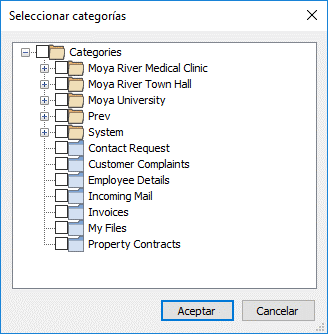
3.Se mostrará el nombre de la categoría/expediente, junto con el Valor predefinido y el Permiso establecido, que puede cambiarse si es necesario.
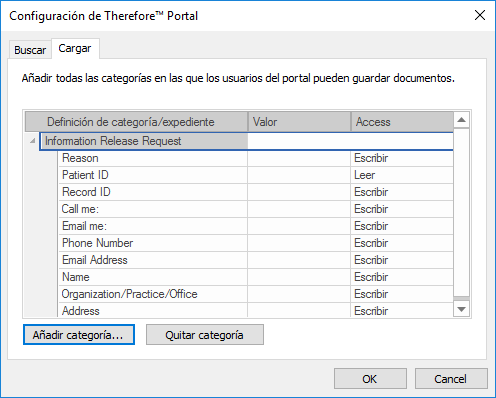
4.Haga clic en Aceptar cuando termine. Si desea información para permitir a los usuarios cargar documentos, consulte la sección Crear usuarios de Portal.
